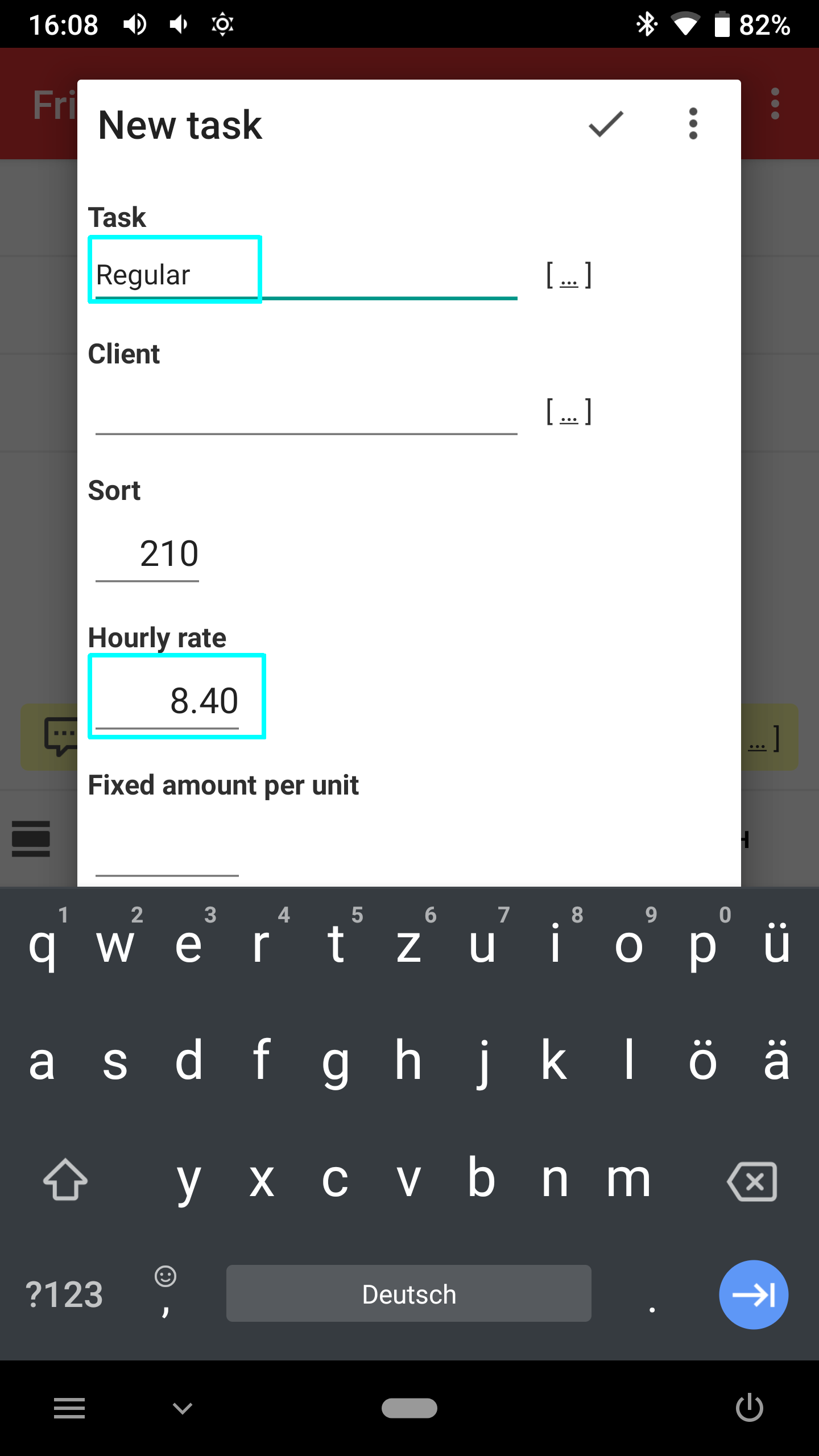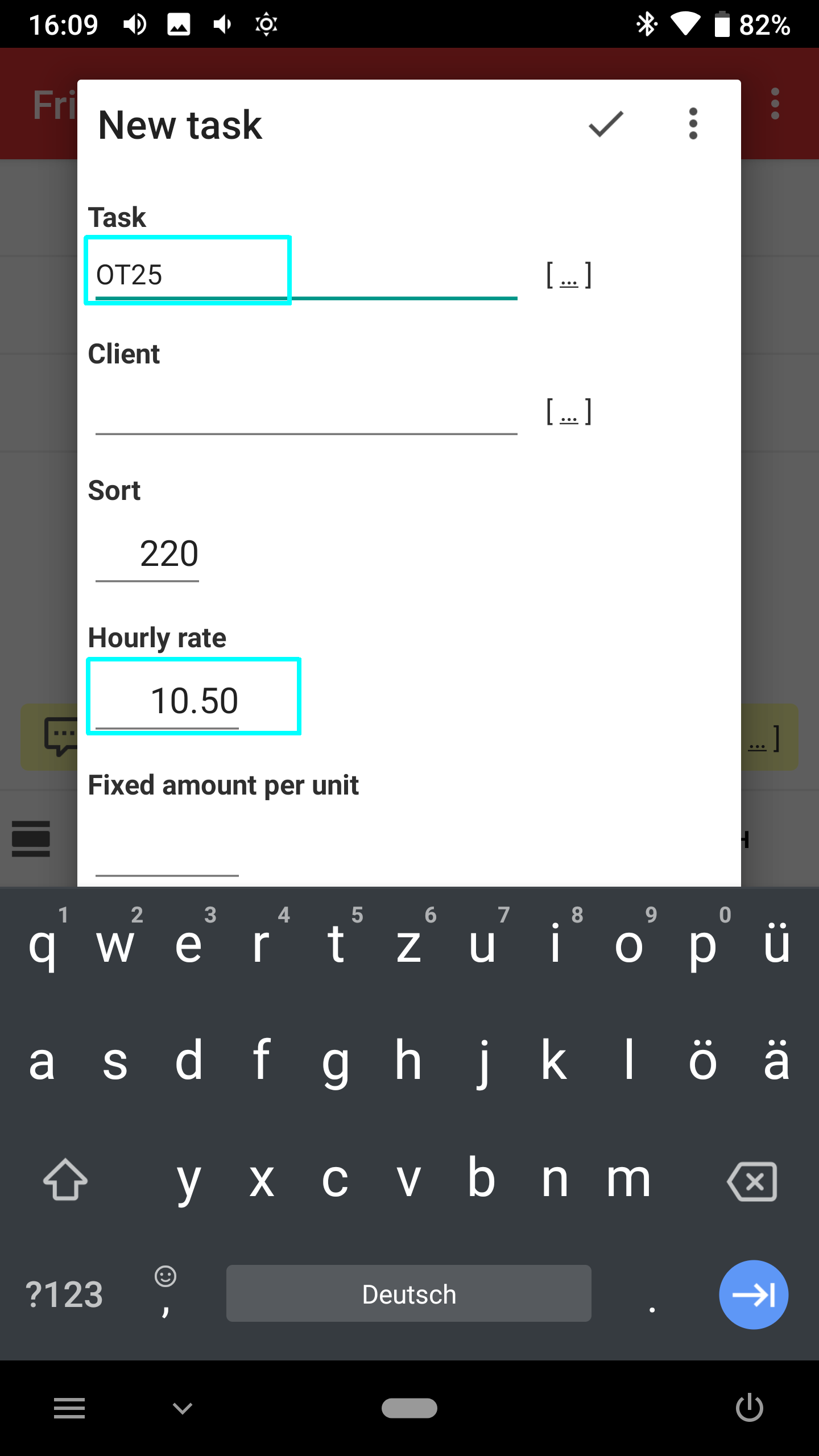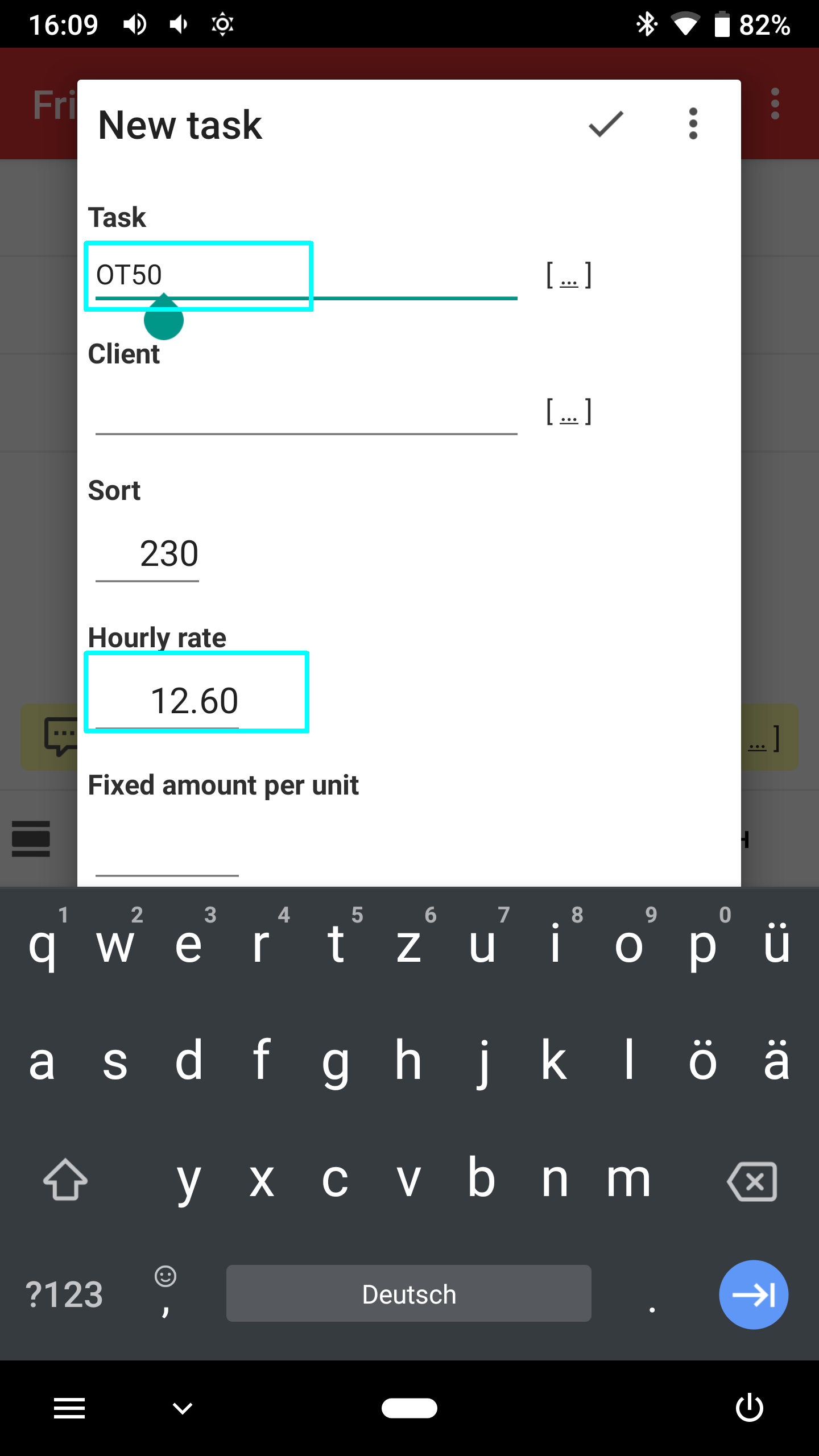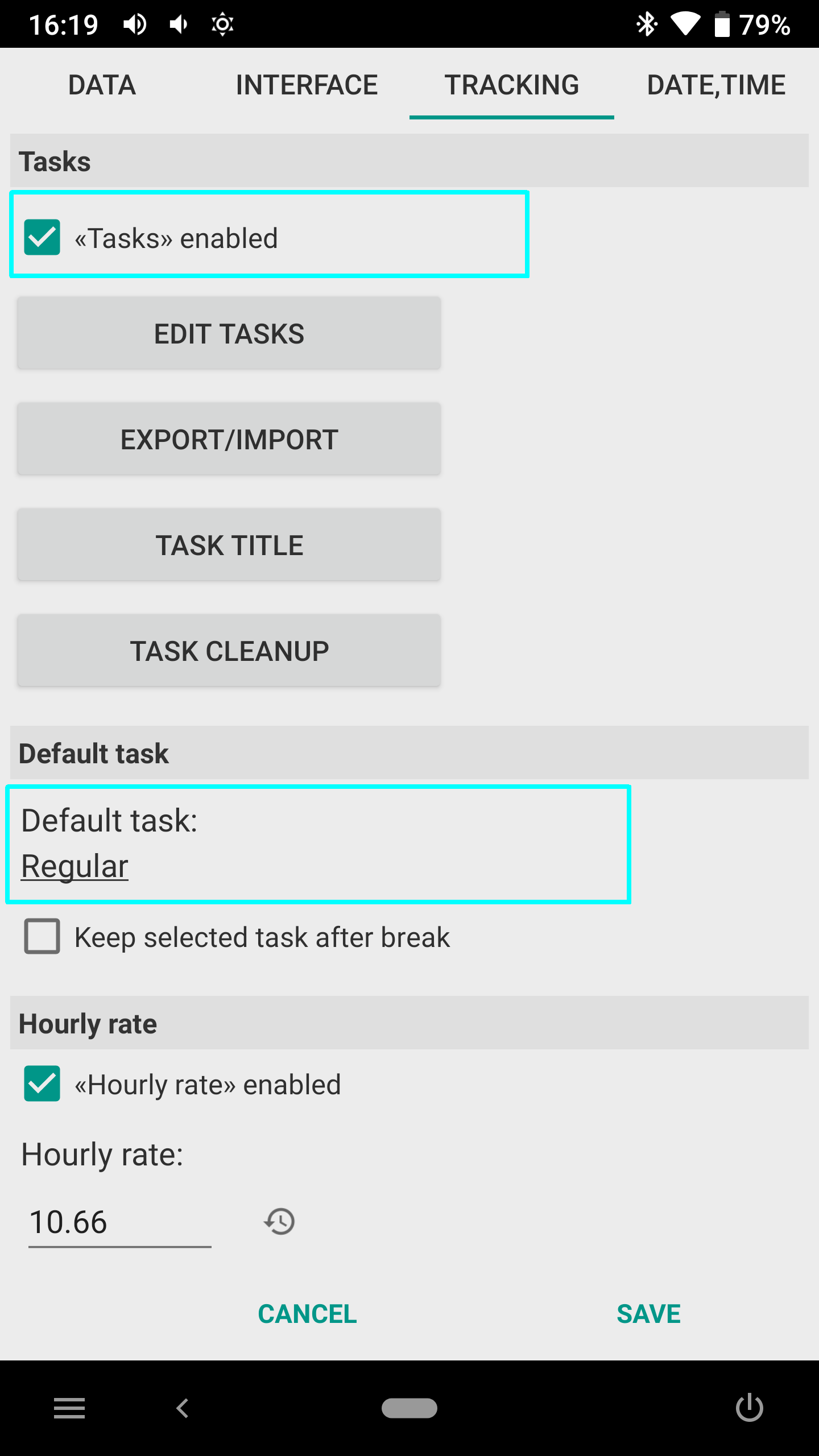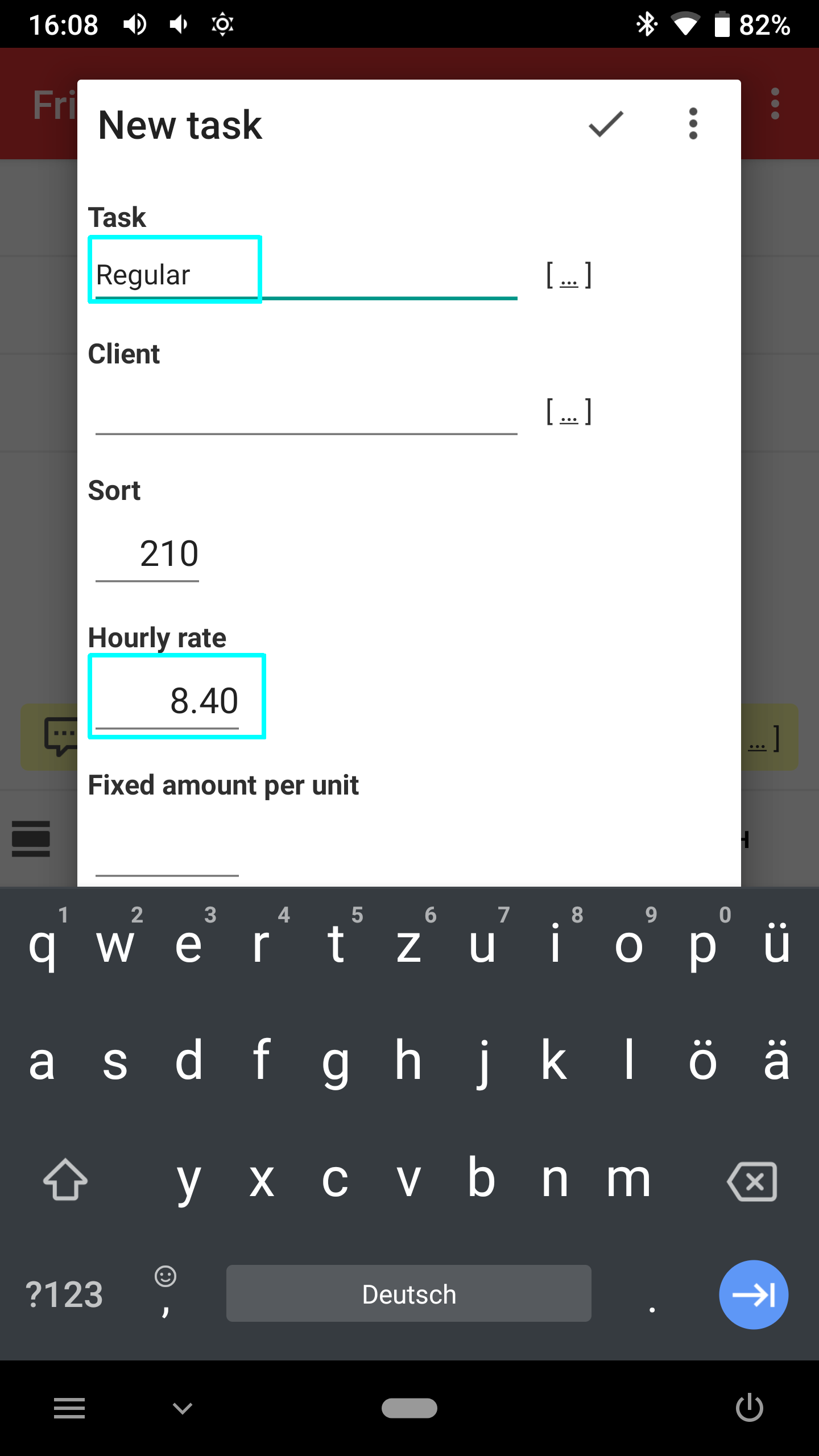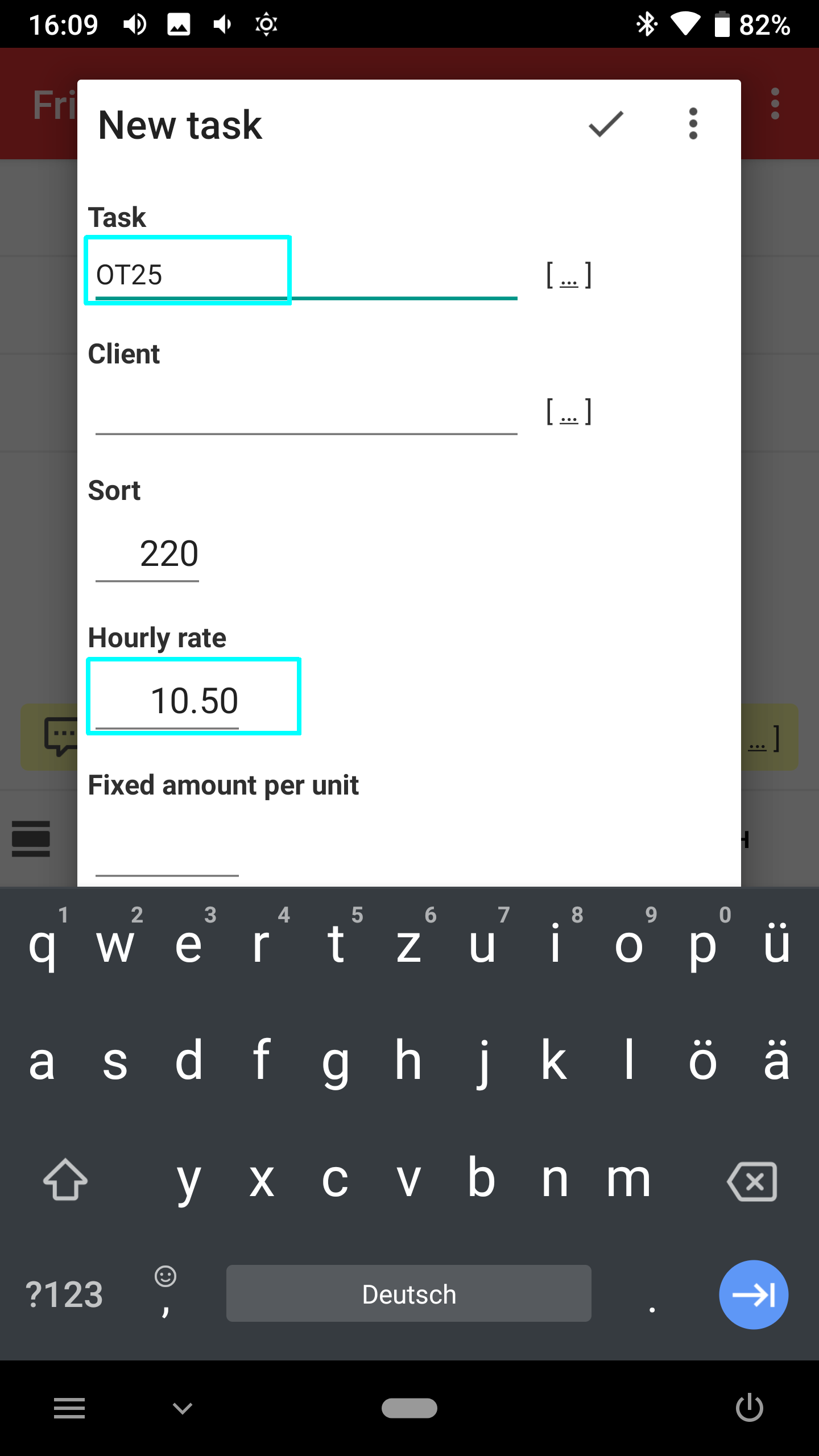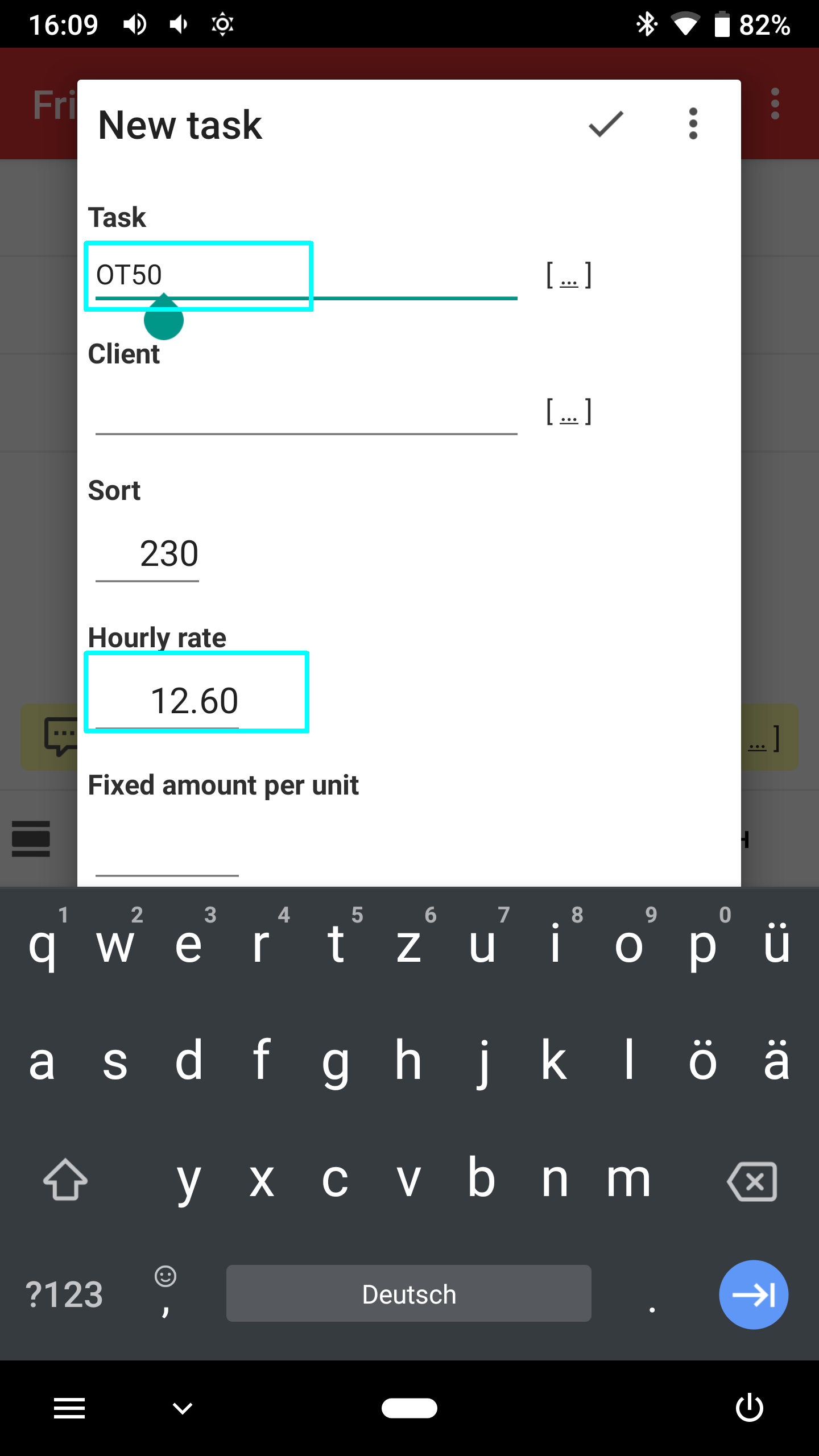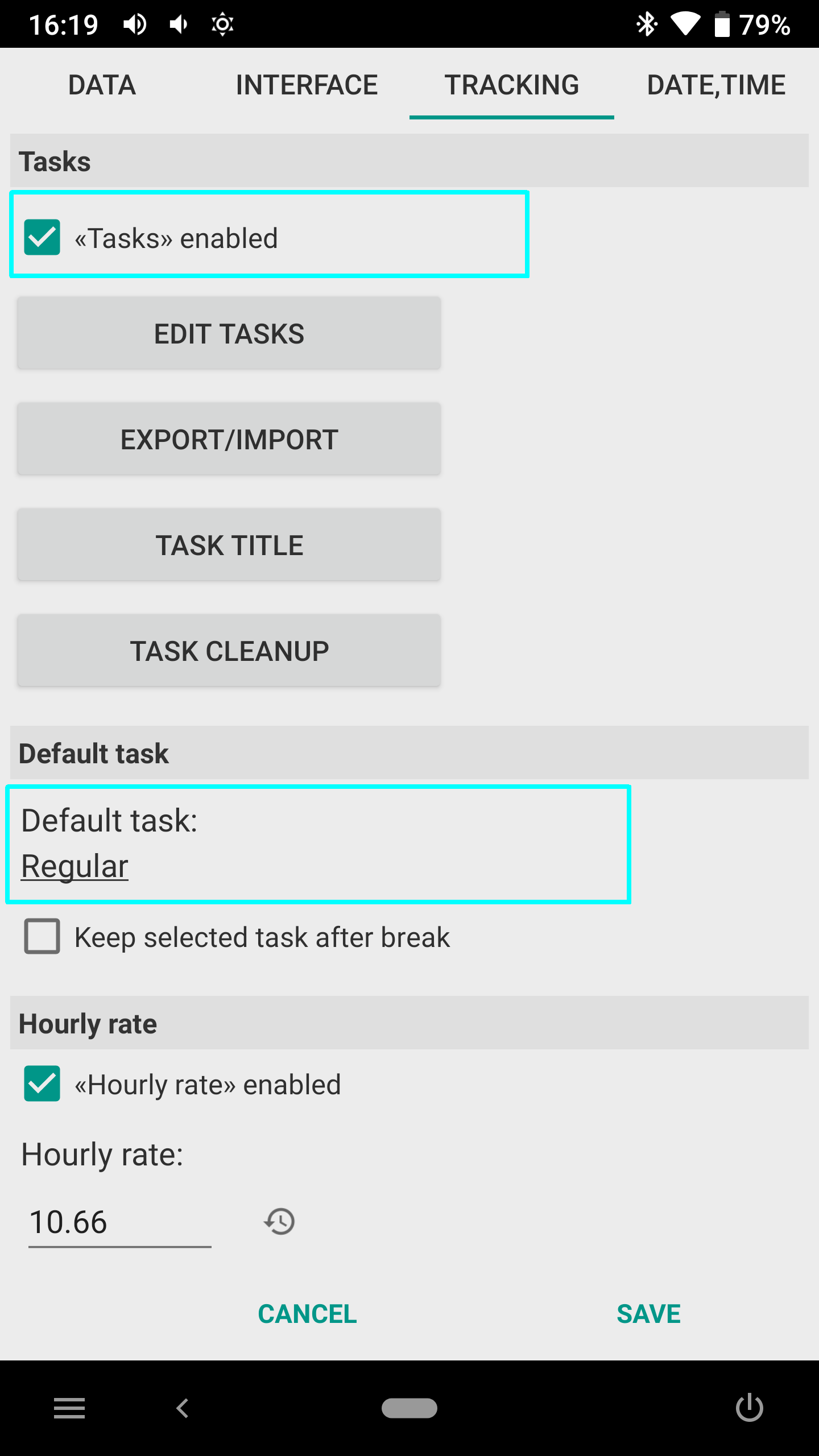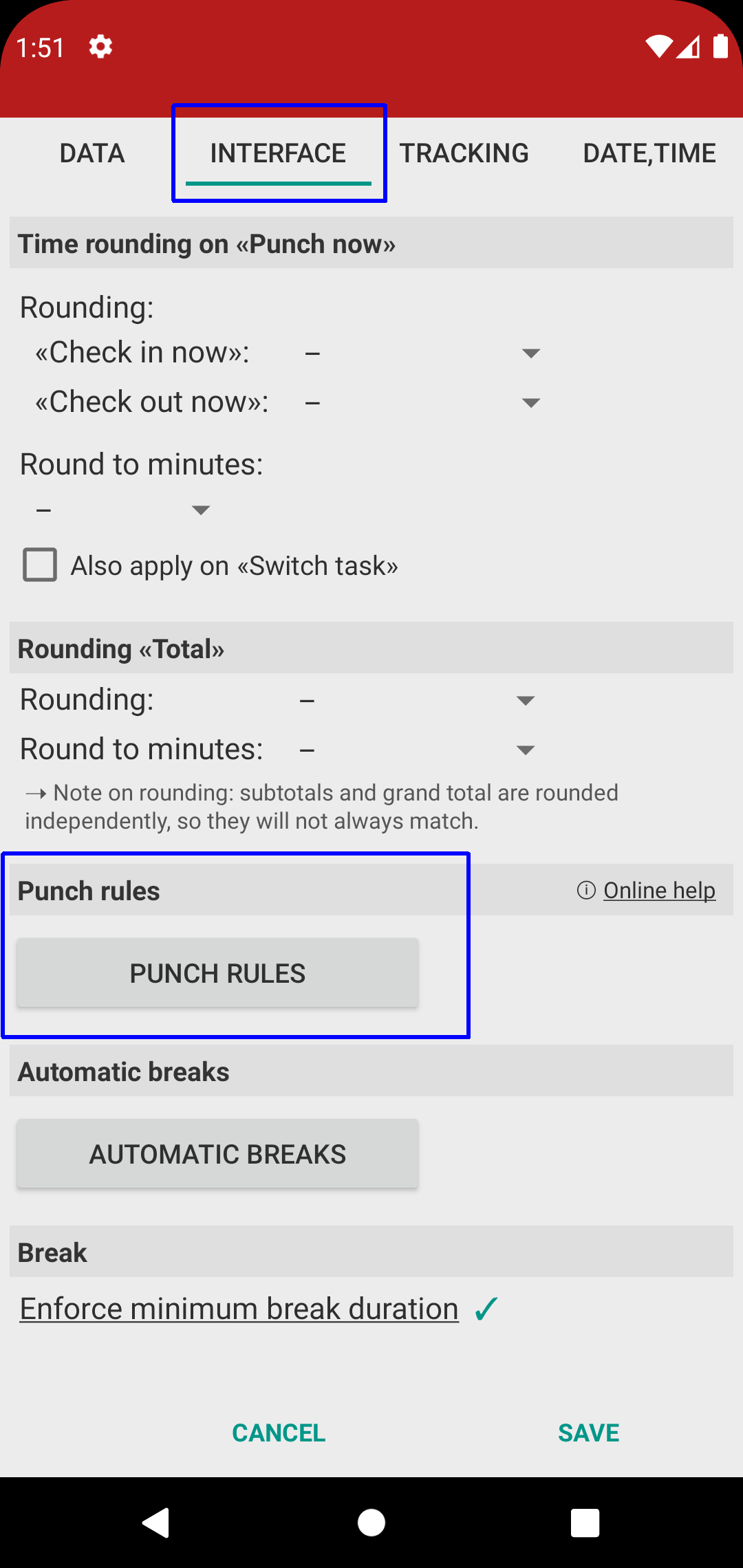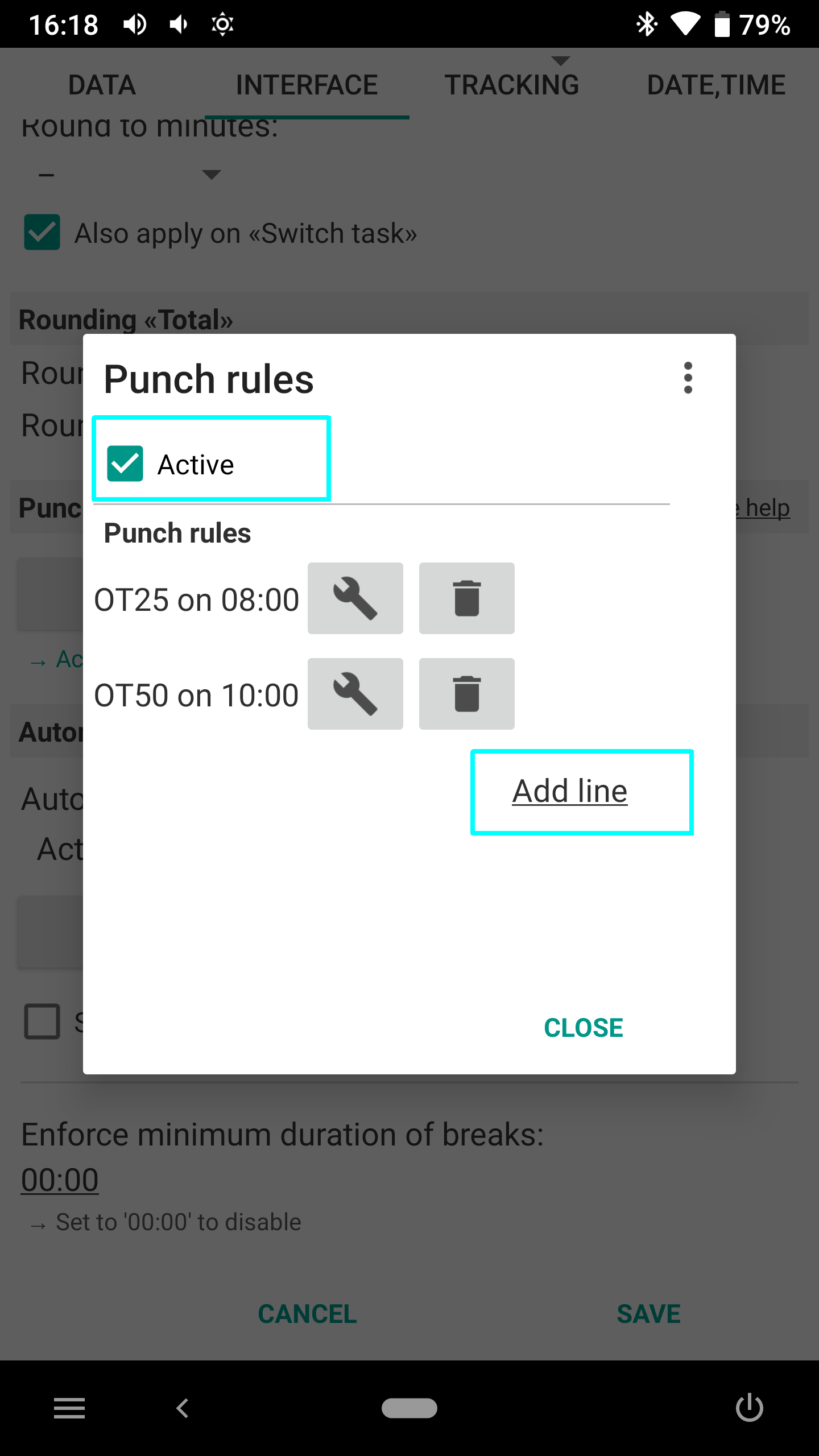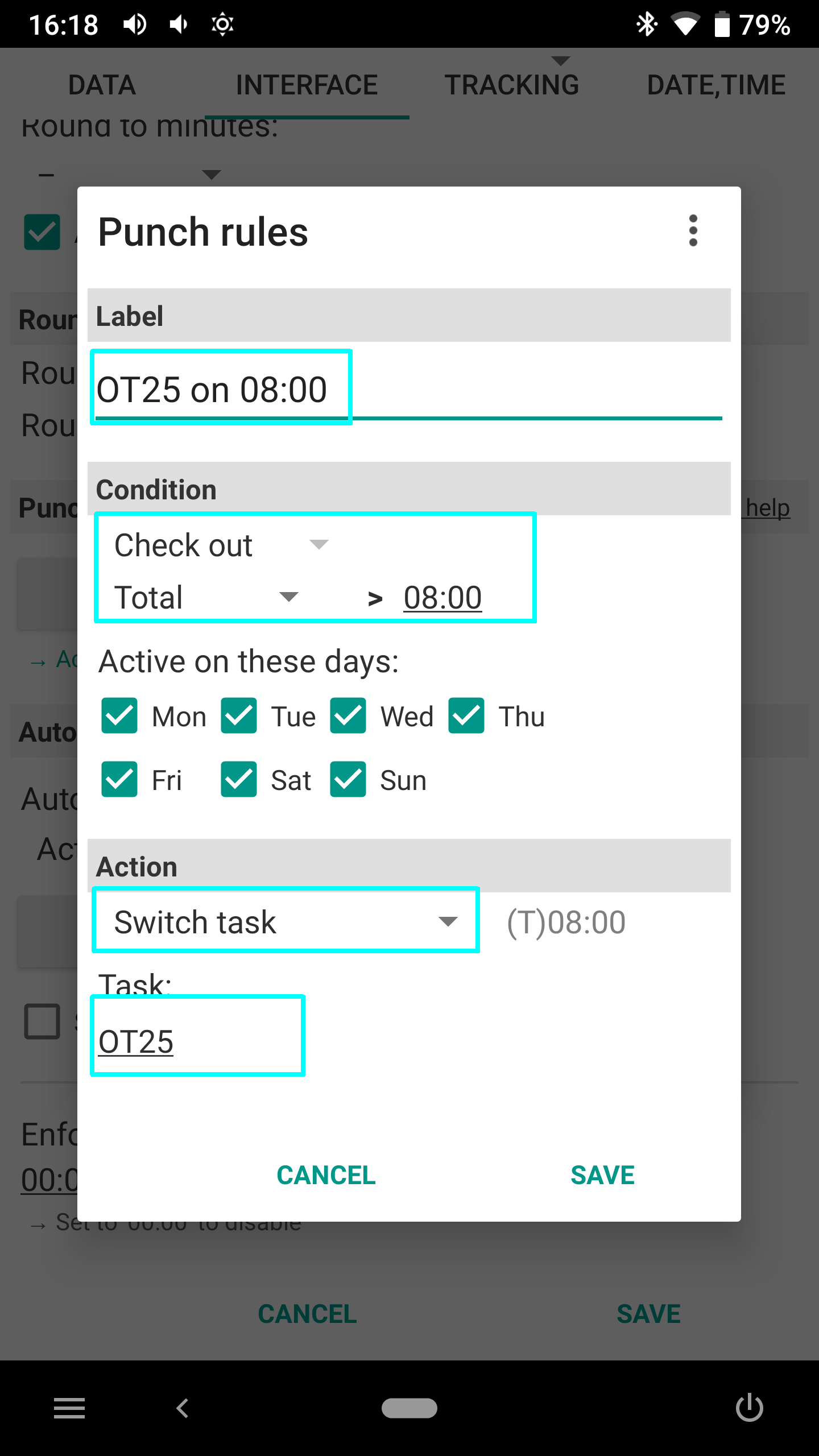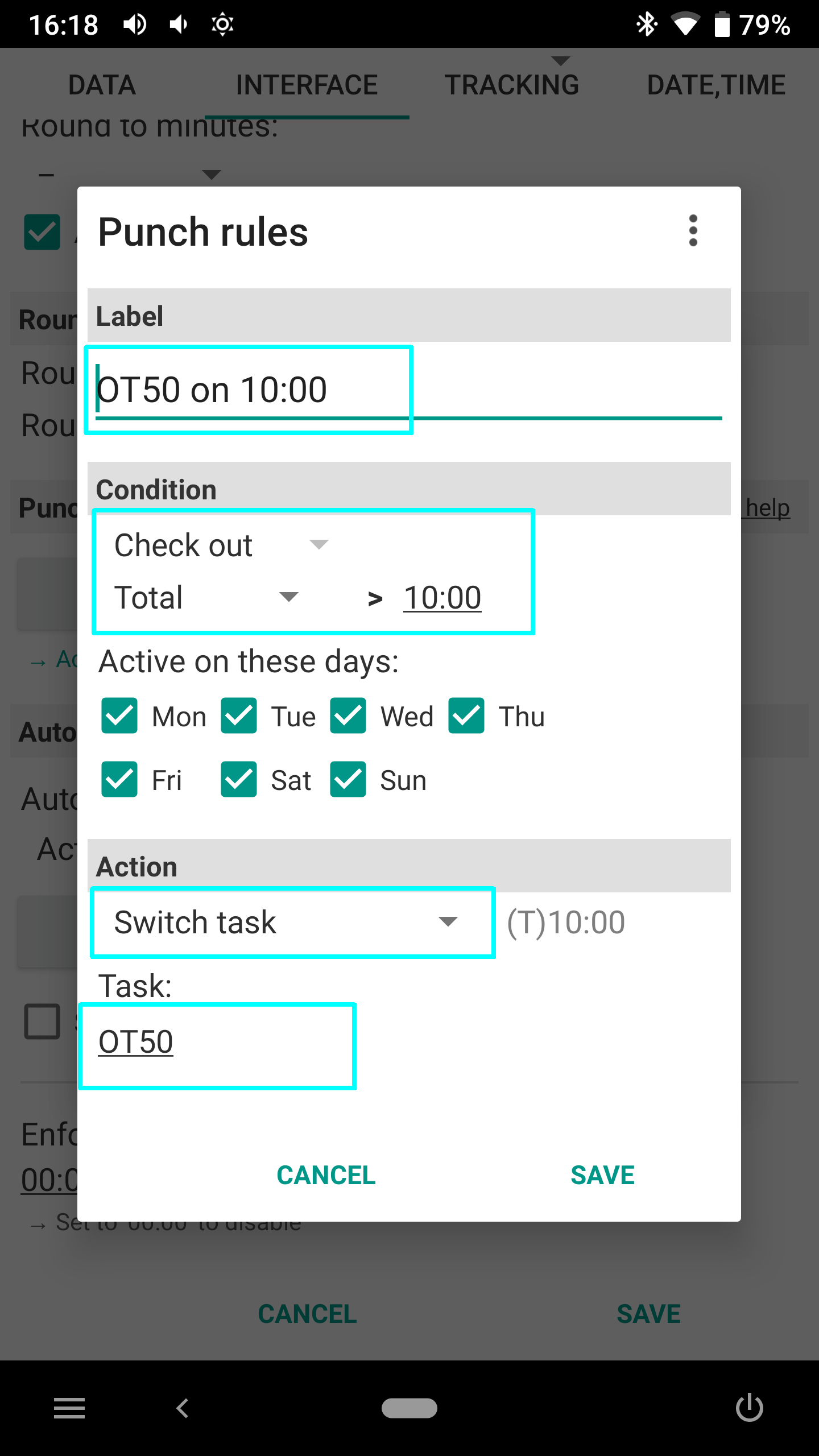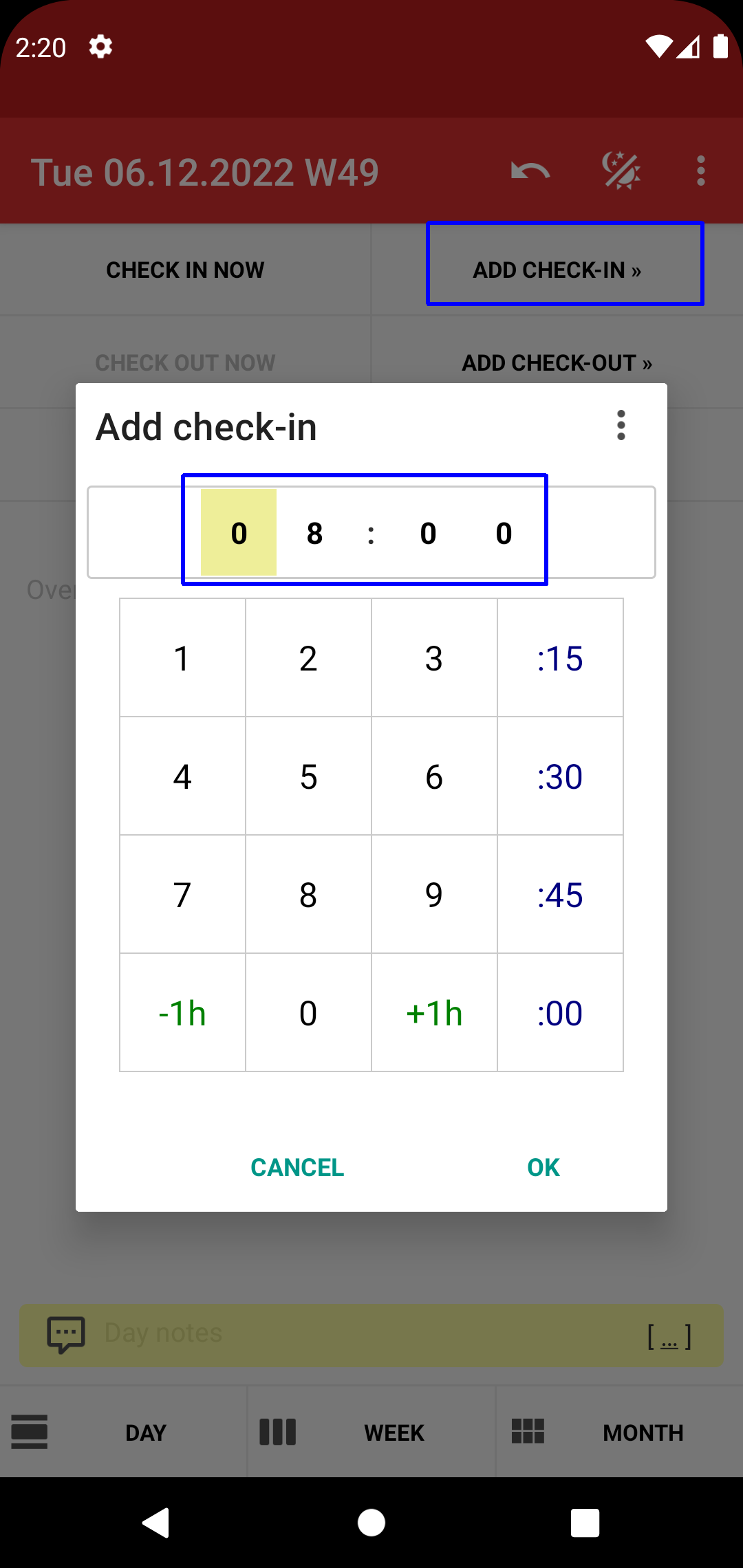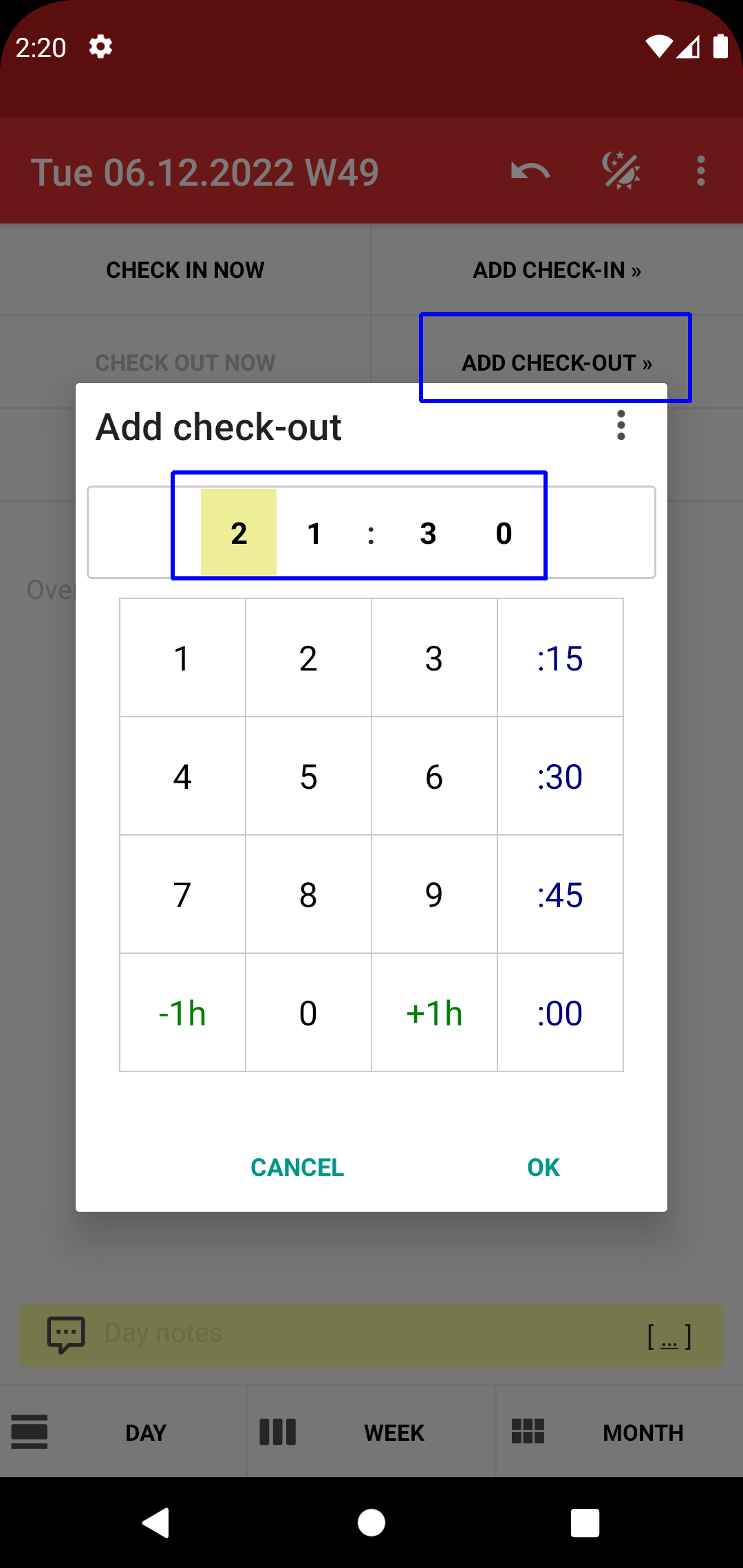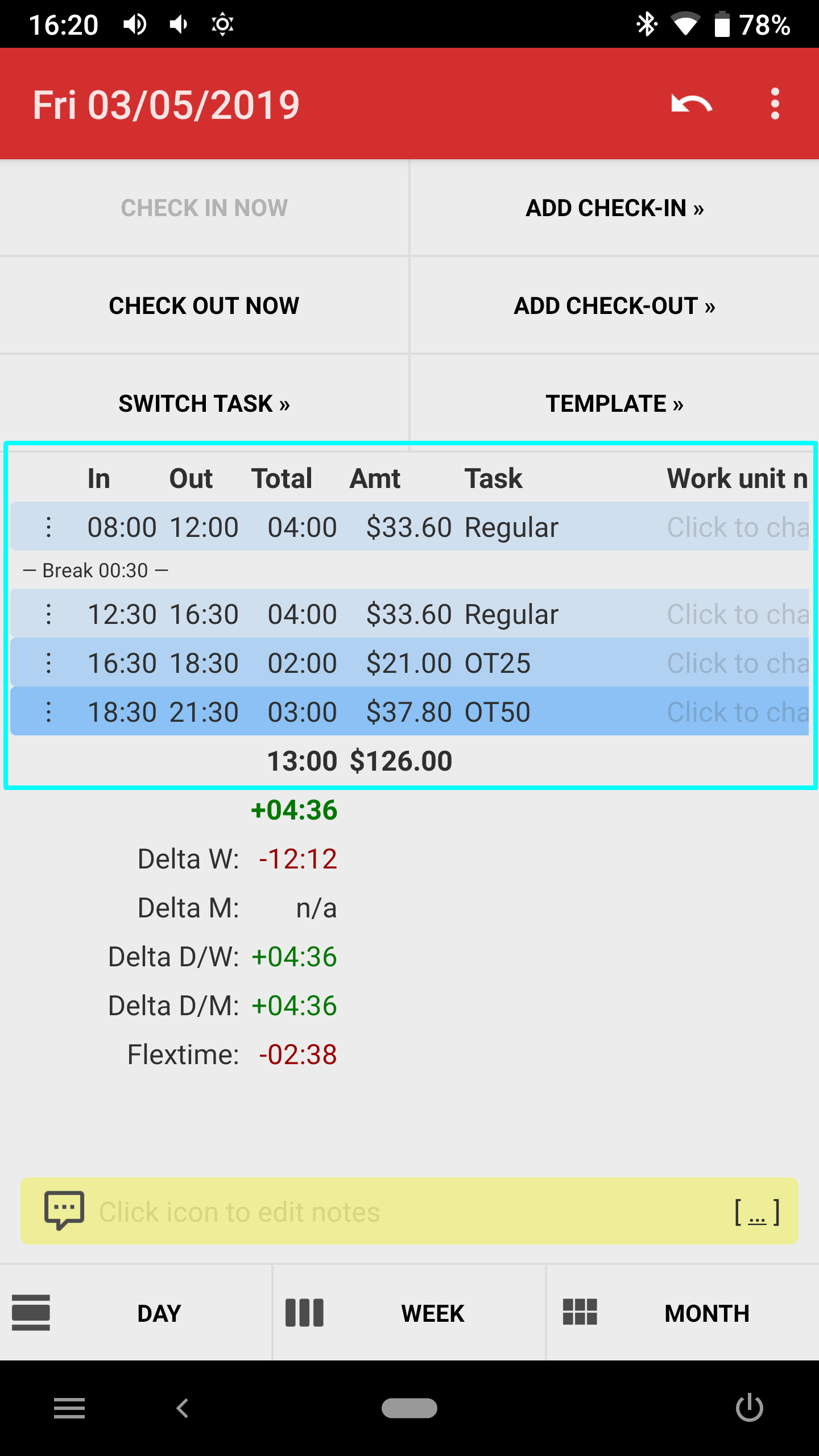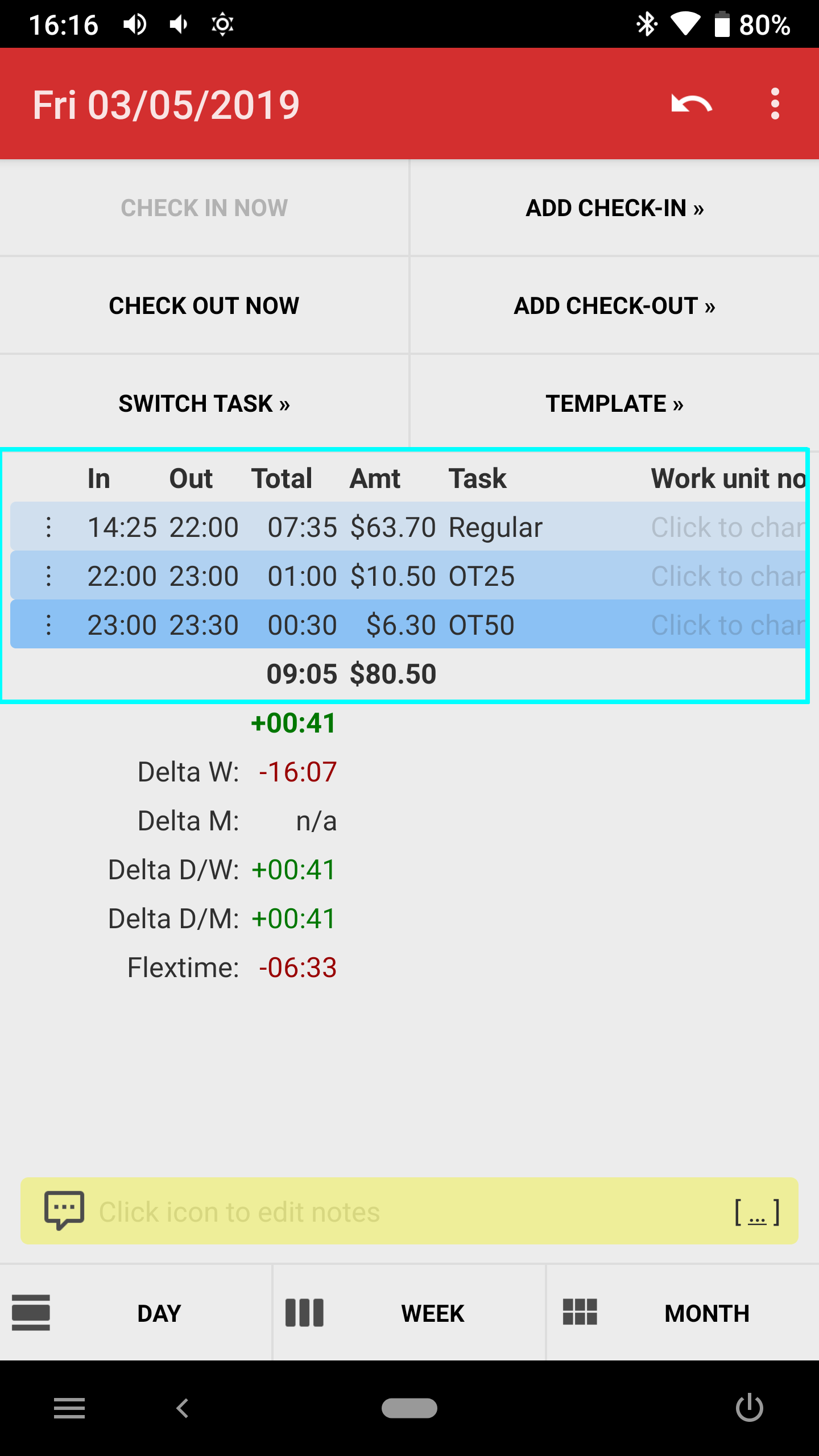[ Startseite ]
[ EN | DE ]
Zeiterfassung: Tracking von Überzeit mit Tasks und Stempel-Regeln
Die "Bezahlte Überzeit" Fuktionen der App sind einfach zu benutzen, aber limitiert in der Funktionalität und mangelhaft in der Transparenz der errechneten Beträge
(d.h. es ist nicht ersichtlich, welcher Teil der berechneten Totalbeträge sich aus welchen Überzeitregeln ableiten).
Einsatz von verschiedenen Task ist eine mächtige Alternative falls du volle Kontrolle darüber haben möchtest, was als Überzeit gelten soll, und zu welchem Stundensatz.
Die Regeln für Überzeit können mit den "Stempel-Regeln" automatisiert werden:
• Mit nachfolgendem Beispiel führt die App jeweils beim Ausstempeln optional eine Task-Zuweisung bzw einen Task-Wechsel aus.
• Wo nötig kann diese Zuweisung manuell übersteuert werden. Stempel-Regeln greifen nur wenn im betreffenden Zeitfenster keine Einträge vorhanden sind.
Achtung: falls du aktuell die "Bezahlte Überzeit" aktiviert hast dann muss diese ausgeschaltet werden beim Einsatz von Stempel-Regeln
(ansonsten ergeben sich Doppelzählungen in den Beträgen)
Tipps:
• Siehe auch die allgemeine "Stempel-Regeln" Hilfeseite.
• "Bezahlte Überzeit" siehe hier.
1) Tasks erzeugen
Wir setzen drei Tasks ein: "Regular" mit Stundensatz 8.40, "OT25" mit Stundensatz +25%, "OT50" mit Stundensatz +50%.
• Task "Regular" wird als Standard-Task gesetzt
• Auf dem Task-Details Schirm weisen wir ausserdem verschiedene Farben zu (hellblau mit Transparenz 20%, 30% and 40%)
2) "Stempel-Regeln" einrichten
• Wir lassen die App Task "OT25" nach 8 Stunden Arbeit zuweisen, "OT50" nach 10 Stunden
3) Testen
• Mach ein "Einstempeln" um 08:00 und ein "Ausstempeln" um 21:30 um Bild 3 zu erhalten.
• Wie zuvor erwähnt werden die Regeln nur angewendet wenn im betreffenden Zeitraum keine Stempel vorhanden sind.
D.h. die generieten Einträge können manuell geändert, so wie in Bild 4.